重装系统卡在进pe界面怎么处理?pe启动盘制作教程【图文】
发布时间:2024-06-06 14:13:34
很多朋友在自己重装系统时,会遇到系统卡在进PE界面的问题,这确实让人头疼。其实,出现这种问题可能是由于某个操作不当导致的。无论是U盘启动盘制作过程中的疏漏,还是BIOS设置不正确,都会引发这样的问题。接下来的内容,小编就跟大家详细讲解下正确的重装方式,下面大家先来了解下pe启动盘制作教程吧!

一、u盘装系统所需工具
系统版本:win10专业版
装机工具:电脑店u盘启动盘制作工具(点击即可下载)
二、u盘装系统准备工作
1、文件备份:
在重新安装操作系统之前,务必备份所有重要的文件,如文档、照片、音乐、视频等。您可以将它们复制到外部硬盘、云存储或另一个计算机上,以防止数据丢失。
确保您备份了操作系统盘(通常是C:\驱动器)上的任何个人文件。这包括桌面、文档、下载和其他用户文件夹。
2、U盘空盘:
确保U盘是空的,或者至少没有重要数据,因为制作U盘启动盘时,U盘上的所有数据都将被擦除。
使用一个具有足够大容量的U盘,以容纳操作系统安装文件以及备份文件和驱动程序,如果需要的话。
3、系统包格式:
下载操作系统的正确格式,通常是ISO文件,并需要确保文件完整性和安全性。如何下载呢?
登录msdn网站,使用网站的导航工具来找到所需的操作系统镜像,在下载页面上,将看到不同版本和版本号的操作系统,选择要下载的操作系统版本,再选择语言和位数。复制下载链接,打开下载软件,如迅雷,以开始下载操作系统的ISO文件。
三、u盘装系统详细步骤
a.确认电脑处于联网状态下,进入电脑店官网下载u盘启动盘制作工具。
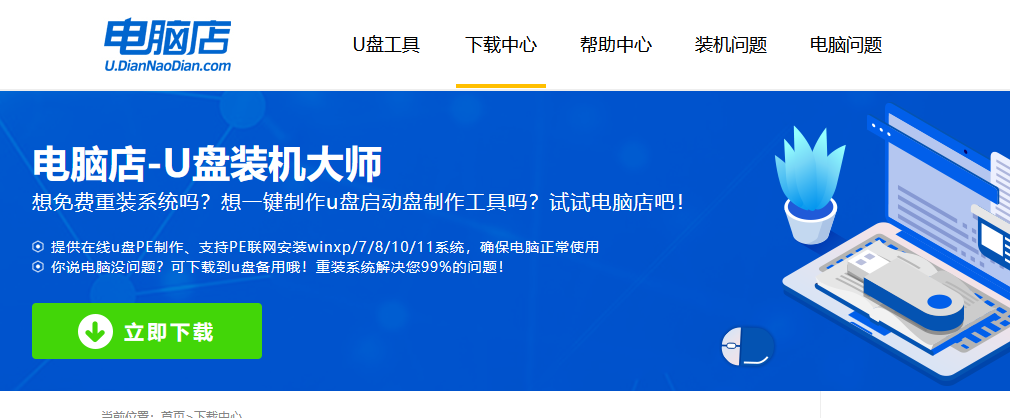
b.将一个8G的u盘插入电脑USB接口,打开制作工具。
c.选择【启动模式】为【USB-HDD】,【分区格式】为【NTFS】,最后点击【全新制作】即可。
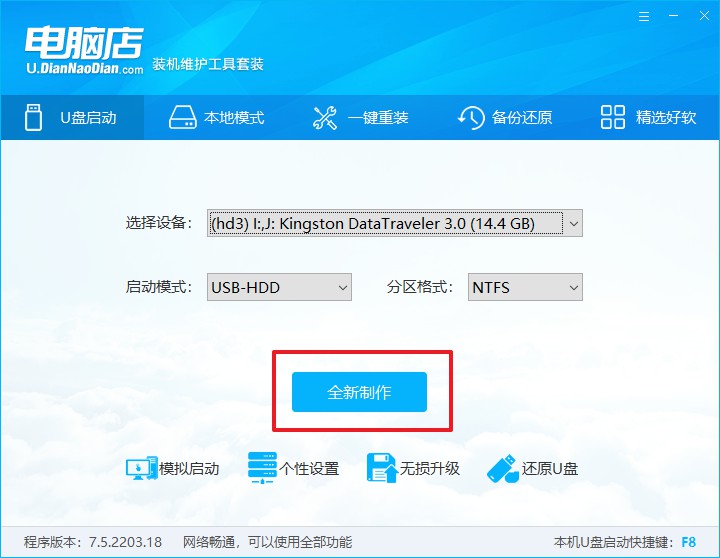
2、怎么设置u盘启动?
a.确认自己电脑的型号,在电脑店官网查询对应的u盘启动快捷键。
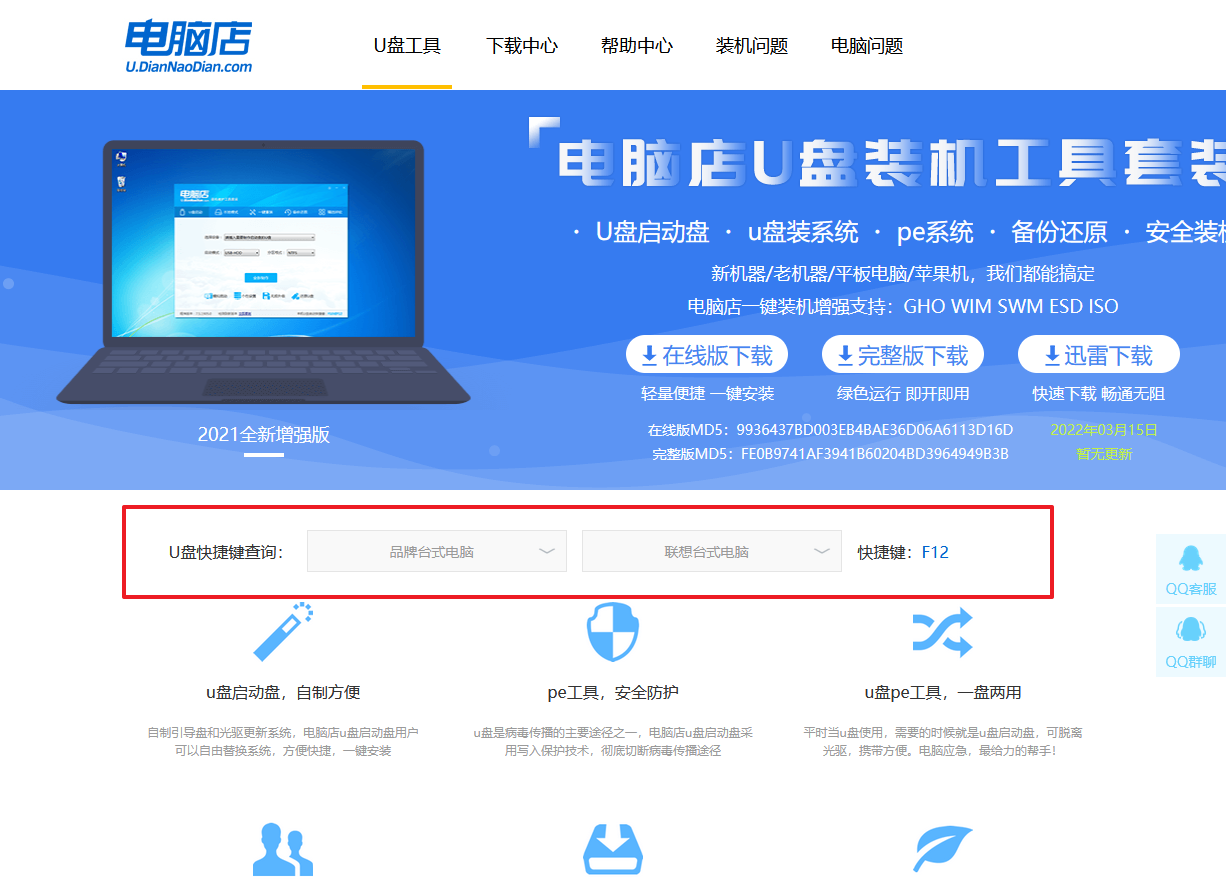
b.将制作好的u盘启动盘插入电脑,重启后按下快捷键,接下来就会进入优先启动项的设置界面。
c.选择u盘启动盘的一项,一般是带有USB字样的选项,回车即可。
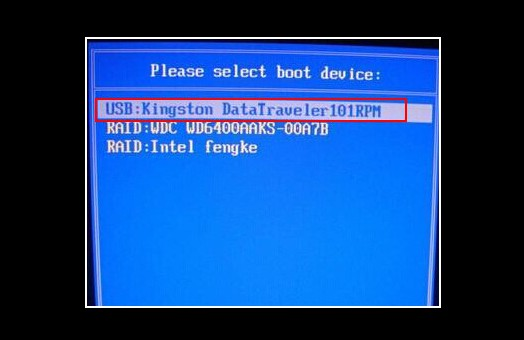
d.接下来就进入电脑店winpe的主菜单了,选择【1】回车。
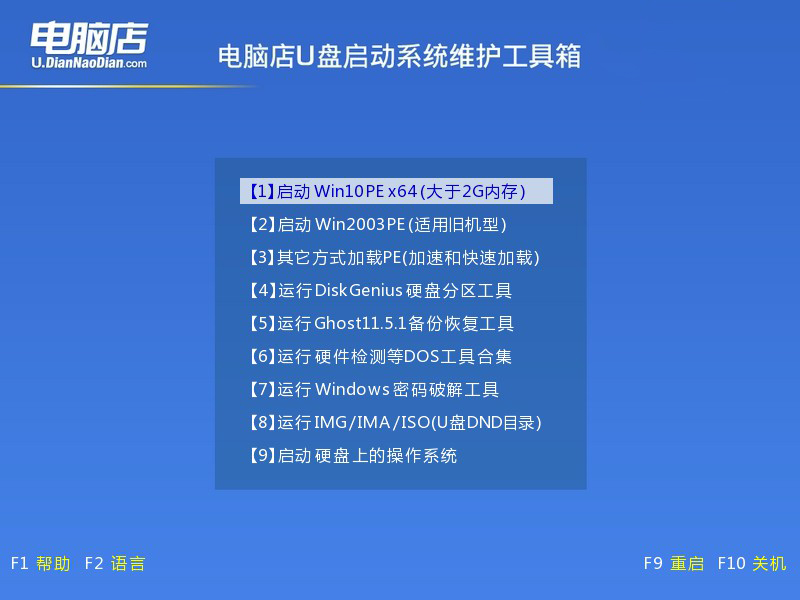
3、如何u盘装机?
a.在桌面打开电脑店一键装机,如下图所示,设置好有关选项,点击【执行】。
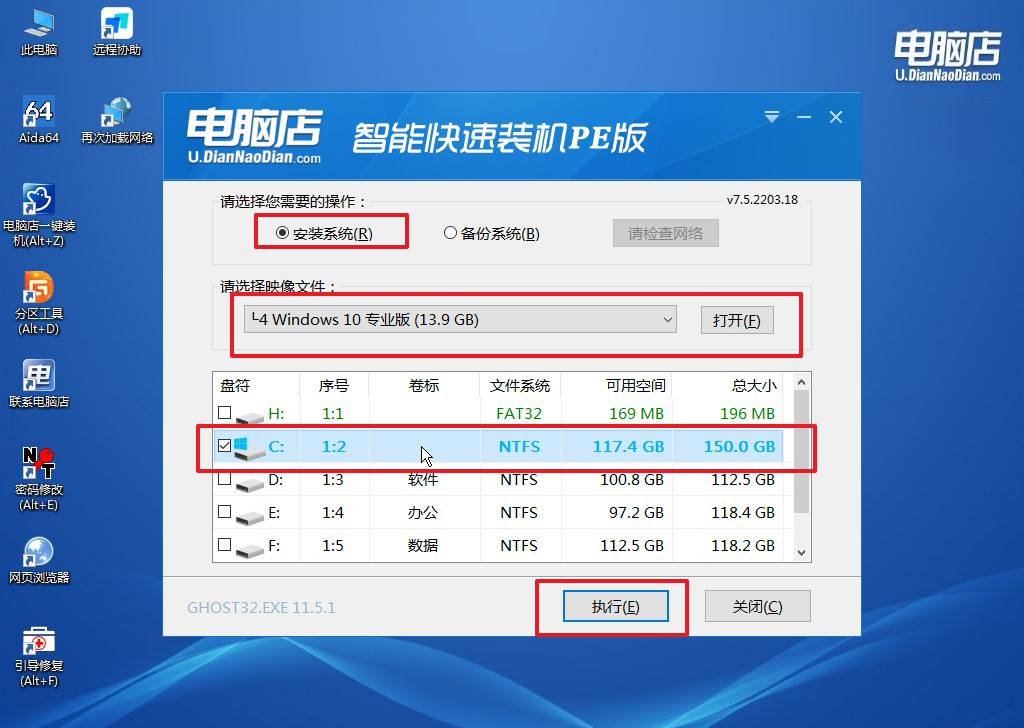
b.在还原窗口中,可默认设置直接点击【是】。

c.勾选【完成后重启】,等待安装完成。
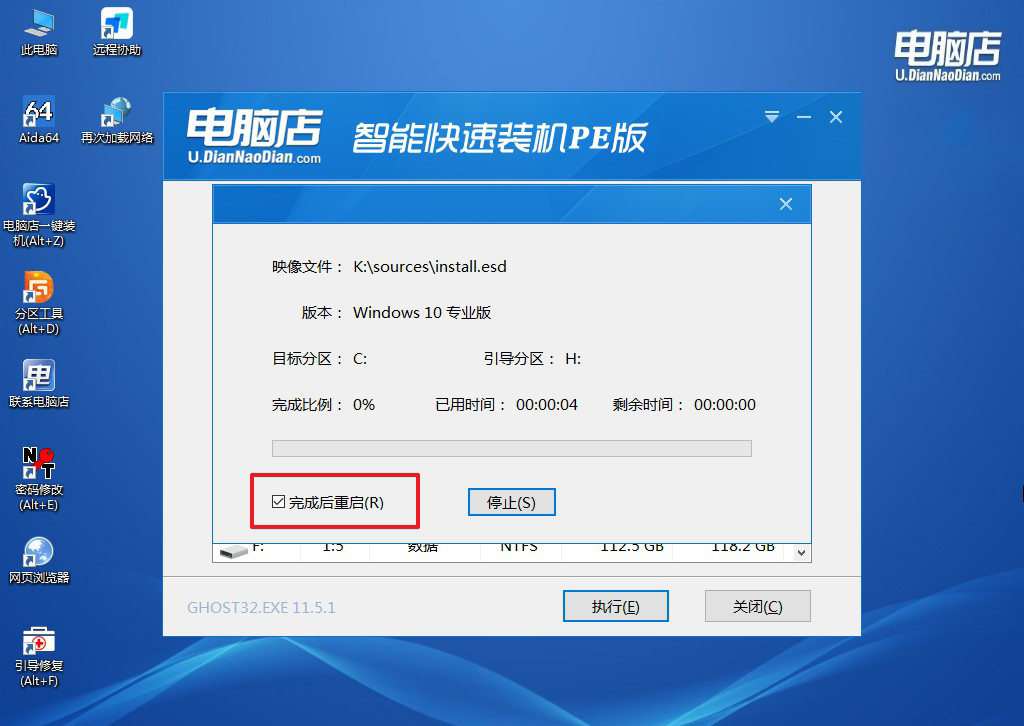
4、重启后就可以进入系统啦!
四、u盘装系统后可能遇到的问题
重装系统会把所有的东西删掉吗?
重装系统是否会删除所有数据取决于重装过程中的具体操作和选择。在大多数情况下,重装系统通常会格式化并重写系统盘(通常是C盘),这意味着C盘上的所有数据、程序和设置将被删除。然而,其他分区(如D盘、E盘等)通常不会受到影响,除非你在重装系统时明确选择对这些分区进行格式化或删除。
因此,在进行系统重装之前,备份重要文件是非常必要的。可以将重要文件复制到外部硬盘、U盘、云存储或其他分区,以避免数据丢失。如果系统重装完成后发现需要的数据丢失,还可以尝试使用数据恢复软件进行恢复,但这并不总是可靠。
总之,重装系统会删除系统盘上的所有内容,但其他分区的数据在没有明确操作的情况下通常会被保留。因此,重装系统前进行全面备份是确保数据安全的重要措施。
pe启动盘制作教程就跟大家分享到这里了。如果经过调整仍然无法进入pe界面,建议重新制作u盘启动盘,确保镜像文件没有损坏。此外,检查硬件连接也是必要的一步,特别是u盘接口和硬盘连接情况。遇到困难时,不要急于放弃,逐步排查问题,最终你一定能顺利完成系统重装!

